修復win10提示“werfault.exe應用程序錯誤”的方案
win10的兼容性和權限管理是所有windows系統中最嚴格的一款了!安裝軟件的時候經常會出現電腦不兼容的情況,不過我們都可以使用werfault程序來執行沒有來得及處理的某些異常報告,然后將它們全部發送到WER服務中去,隨后就能使用WER來展示我們出錯的界面了。不過werfault也不是一直都很好使用的,有的時候它也會出現“werfault.exe應用程序錯誤”的情況,這時我們又該如何解決呢?
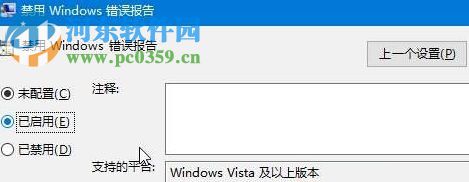 方法步驟:
方法步驟:1、使用快捷鍵:win+r調出運行界面,隨后在輸入框中輸入命令:gepdit.msc 并使用回車鍵來執行它!
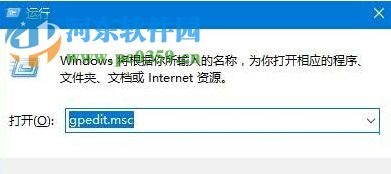
2、接著系統就會根據這個命令調出組策略界面,使用鼠標依次單擊左側的一下文件夾:
用戶配置 管理模板Windows組件Windows錯誤報告
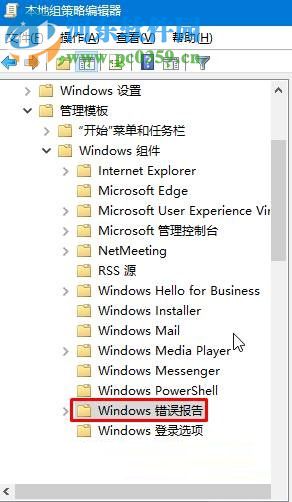
3、打開錯誤報告文件夾之后,使用鼠標雙擊右窗格中的“禁用Windows錯誤報告”,在出現的設置界面中將其設置為”已啟用“的狀態!
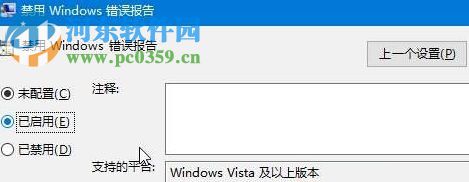
5、使用第一步中的方法再次調出運行,輸入:services.msc 。
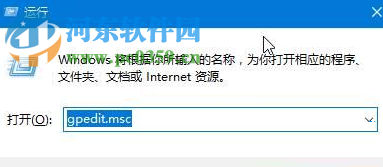
5、隨后就能在服務中找到叫做:Windows Update的項目了,使用鼠標雙擊打開它,將它的啟動類型設置為:禁用模式即可!

6、禁用之后,回到桌面上使用鼠標右鍵單擊“此電腦”圖標,選擇“屬性”選項!
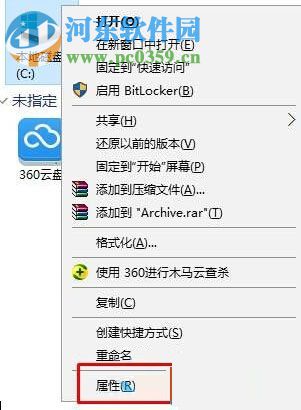
7、單擊常規選項卡的下面“磁盤清理”。
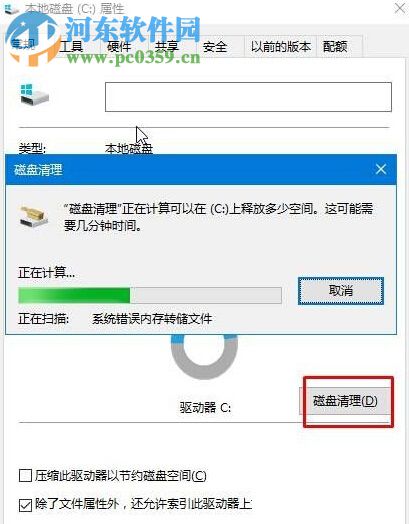
8、在出現的磁盤清理界面中將“臨時文件”勾選上!然后將磁盤進行清理就可以了!
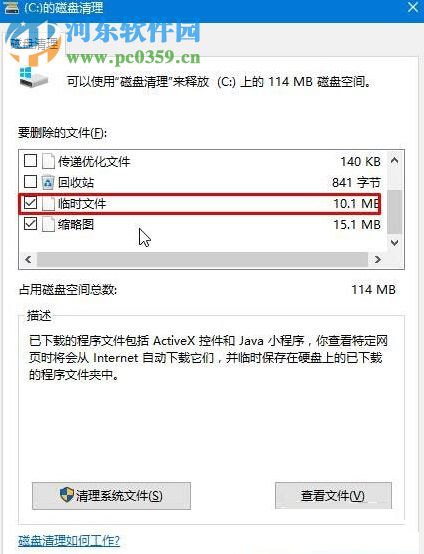
9、最后使用第四步和第五步將Windows Update這個服務項目重啟就可以了!
以上就是小編子啊Win10中解決系統提示“werfault.exe應用程序錯誤”的方法,若是也遇到了這個現象,那就快使用這個教程處理一下吧!
相關文章:
1. freebsd 服務器 ARP綁定腳本2. 統信UOS個人版(V201030)正式發布 新增功能匯總3. 如何安裝win10和win11雙系統?win10和win11雙系統安裝詳細教程4. Solaris中對tar.z進行安裝卸載詳解5. Win11VBS安全功能如何關閉?Win11VBS安全功能關閉的方法6. 怎么安裝雙系統?win10穩定版和win11雙系統安裝圖文教程7. 去掉系統快捷方式箭頭的途徑——修改注冊表8. Fdisk硬盤分區圖文教程(超詳細)9. 微軟宣布將在1月10日結束對Win7/8/8.1版Edge瀏覽器的支持10. Debian11中thunar文件管理器在哪? Debian11打開thunar文件管理器的技巧

 網公網安備
網公網安備